Cum să remediați oglindirea ecranului care nu funcționează pe iPhone 8
Oglindirea ecranului este caracteristica care vă permitepentru a transmite totul pe ecranul iPad sau iPhone la Apple TV. Această caracteristică a fost numită anterior drept oglindire AirPlay în iOS 10 și anterior. Aceasta a fost denumită oglindire a ecranului în iOS 11. Dar recent, unii utilizatori au început să pretindă că oglindirea ecranului nu funcționează pe iPhone 8. Dacă este cazul, avem câteva soluții care vă pot ajuta. Iată soluțiile care pot rezolva oglindirea ecranului care nu funcționează iPhone la problema Apple TV.
Soluția 1: reporniți Apple TV
Dacă vă confruntați cu problema „AirPlay care nu funcționează pe iPhone 8”, atunci problema dvs. ar putea fi în Apple TV. Prin urmare, încercați să reporniți Apple TV. Iată pașii pe care trebuie să îi urmați.
Pasul 1: Dacă utilizați modelul Apple TV din generația a 3-a sau o versiune anterioară, atunci puteți reporni dispozitivul selectând „Reporniți” în secțiunea General, care este prezentă în Setare.

Dacă aveți cel mai recent Apple 4K TV, puteți reporni dispozitivul selectând „Reporniți” sub Sistem, care este prezent în Setări.

Pasul 2: Puteți încerca, de asemenea, să forțați repornirea Apple TV.
Dacă utilizați telecomanda Apple TV sau telecomanda Siri, mențineți simultan butonul Meniu și Acasă (cel cu pictograma TV / monitor) până când lumina albă începe să clipească pe caseta Apple TV.

Dacă aveți telecomanda Apple de generație anterioară (alb sau aluminiu), apăsați butonul Jos și butonul Meniu până când lumina albă începe să clipească pe caseta Apple TV.

Soluția 2: resetați Apple TV
Oprirea Apple TV vă poate răspunde, de asemenea, „de ce ecranul meu nu funcționează iPhone 8?” întrebare. Iată pașii pe care trebuie să îi urmați:
Pasul 1: Pentru modelul Apple TV din generația a 3-a sau anterioară, accesați Setări >> General >> Resetare.
Pasul 2: Similar cu Apple TV 4K, veți vedea două opțiuni: „Resetați toate setările” și „Restaurați”. Prima opțiune resetează setările dispozitivului, inclusiv setările de configurare și conturile dvs. Cea din urmă opțiune vă va reseta dispozitivul cu actualizări software. În acest fel, veți ști să resetați Apple TV 4 sau versiunile anterioare.
Pasul 3: Pentru cea mai recentă Apple TV 4K (a 4-a generație), puteți verifica resetarea dispozitivului accesând Setări >> Sistem - >> Resetare.
Pasul 4: Acolo veți vedea două opțiuni: „Resetare” și „Resetare și Actualizare”.
Dacă selectați opțiunea Resetare, veți putearestabiliți dispozitivul rapid la setările din fabrică, fără a fi nevoie de o conexiune la Internet. Dacă alegeți Resetare și Actualizare, va instala actualizări software, care vor avea nevoie de o conexiune la Internet.
Soluția 3: Forța reporniți iPhone 8
În cazul în care „ecranul iPhone 8 nu reflectă”problema nu se datorează Apple TV, atunci ar putea fi cauzată de iPhone. Prin urmare, încercați să reporniți iPhone 8. Acest lucru este foarte simplu. Tot ce trebuie să faceți este să apăsați îndelung butonul Volume Up și apoi să apăsați butonul Volume Down. Apoi, apăsați lung butonul Sleep până când ecranul se stinge și repornește cu logo-ul Apple pe afișaj.

Soluția 4: Utilizați Tenorshare ReiBoot pentru a rezolva Problema
În cazul în care problema este cu iPhone-ul dvs. și forțarepornirea nu a ajutat la rezolvarea problemei, atunci puteți utiliza întotdeauna Tenorshare ReiBoot. Acest instrument acceptă iPhone, Apple TV, Apple Watch, iPad și iPod. Oferă o soluție cu un singur clic intrând și ieșind din modul de recuperare. Dacă vă confruntați cu orice problemă, puteți depinde întotdeauna de această aplicație. Iată pașii care pot fi folosiți pentru a rezolva problema.
Pasul 1: Instalați și rulați instrumentul Tenorshare ReiBoot pe computer. De îndată ce ați instalat software-ul, conectați dispozitivul la computer folosind un cablu USB. Faceți clic pe alternativa „Fix All iOS Stuck”.
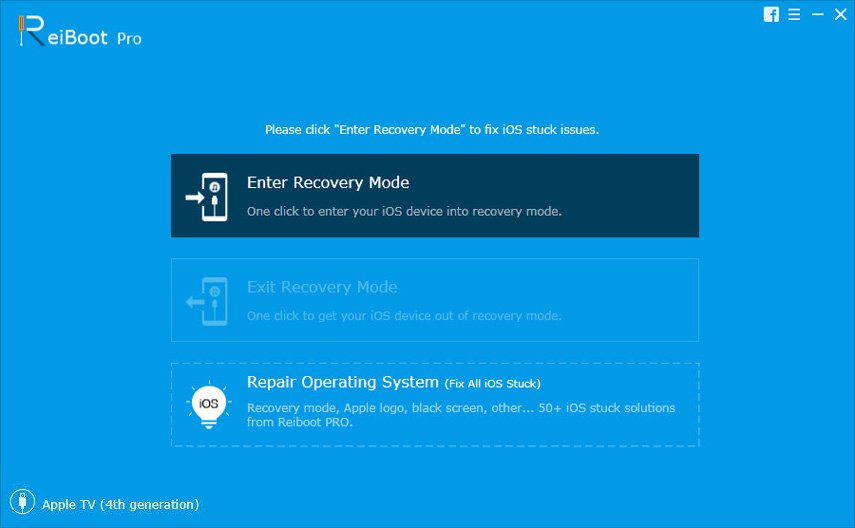
Pasul 2: Acum selectați opțiunea „Fix Now” pentru a intra pe pagina de descărcare a firmware-ului.
Pasul 3: Descărcați pachetul de firmware online. Instrumentul va afișa pachetul de firmware aferent pentru iPhone. Acesta va afișa cel mai nou pachet de firmware pentru iOS-ul curent pe care dispozitivul dvs. funcționează. Faceți clic pe „Download” pentru a începe instalarea pachetului dacă nu îl aveți pe computer.
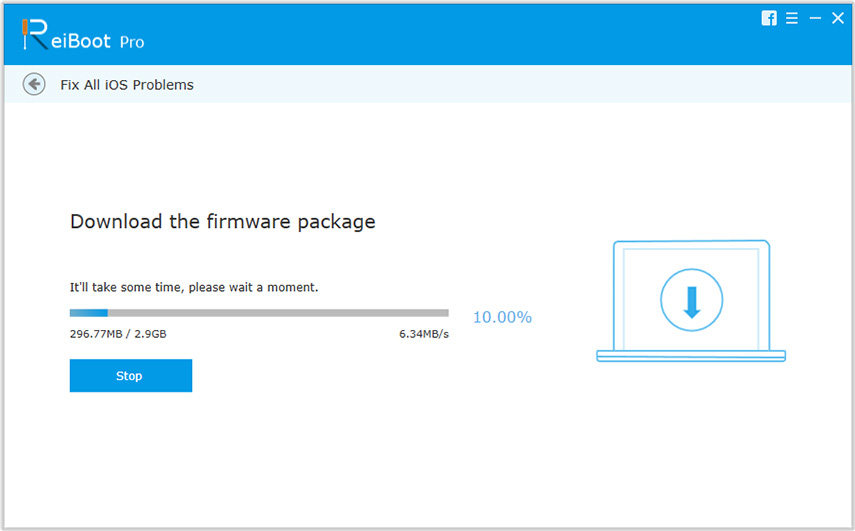
Pasul 4: După aceasta, atingeți „Start reparare” pentru a începe recuperarea dispozitivului. Imediat ce procesul va fi finalizat, problema dvs. va fi rezolvată.
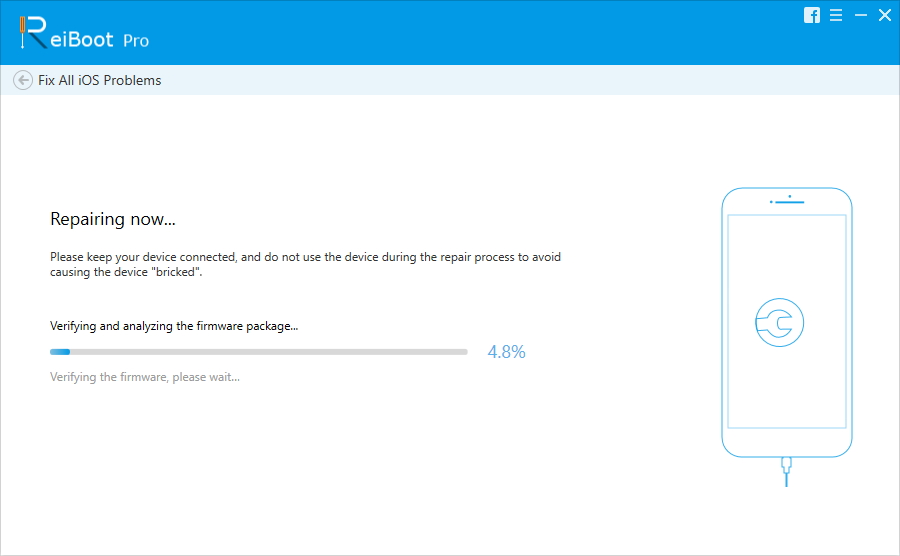
Povestea scurtă, ai avut doar o privire pe top 4soluții pentru a rezolva oglindirea ecranului care nu funcționează în problema iOS 11. Vă rugăm să ne informați comentariile dvs. despre acest articol comentând mai jos. Puteți, de asemenea, să ne anunțați orice altă soluție de care sunteți conștienți făcând naveta mai jos.








